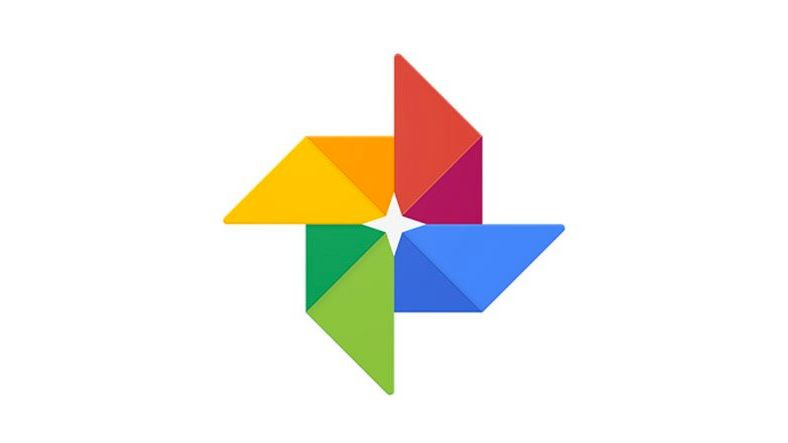
Modern zamanlar, modern sorunları beraberinde getiriyor. Basit bir örnek vermek gerekirse eskiden kameraların filmlerini sayarken şimdi telefon hafızasında kalan MB'ları ve GB'ları sayıyoruz. Günümüzde telefonlara ve depolama cihazlarına görüntüleri atıp saklayabiliyoruz ancak bu sistemler, her an bozulmaya, silinmeye veya zarar görmeye açıklar. O yüzden kullanıcılar, sık sık bulut bilişim kullanıyorlar.
Google Fotoğraflar, sunduğu bulut hizmetiyle “Koltuktaki akrabalarımın fotoğrafını silersem ayıp olur mu?” diye düşünmenize gerek bırakmıyor. Siz de bu hizmeti kullanarak yedekleme yapmak istiyorsanız, yazımızı okuyarak Google Fotoğraflar'ı kolayca kullanabilirsiniz. Elbette Google Fotoğraflar bulut hizmeti için tek yol değil ancak diğer servisler ya daha az kişi tarafından biliniyor, ya da iCloud ve Flick Pro gibi belli bir ücret talep ediyor. Bu nedenle vakit kaybetmeden gelin Google Fotoğraflar'ın kullanımına birlikte göz atalım.
Öncelikli olarak, akıllı cihazımızda Google Fotoğraflar uygulamasının olması gerekiyor. Eğer uygulama cihazınızda yüklü değilse uygulama mağazanızdan indirin. Bilgisayarınıza Backup & Sync (Yedekleme & Senkronizasyon) uygulamasını kurun. Bir defa kurduğunuzda bu program, bilgisayarınızdaki görüntüler ile sanal ortamda sakladığınız görüntüleri eşleştirebilecek. Uygulama, masaüstünde menü çubuğunda yer alıyor. O kısımdaki "Tercihler" sekmesinden uygulamanın nasıl çalışacağını ayarlayabilirsiniz.
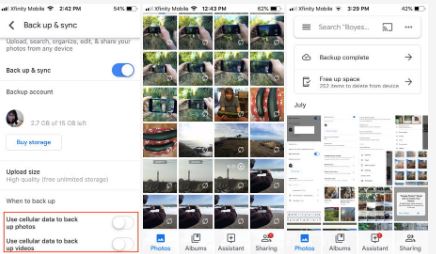
Bir sonraki adım olarak telefonunuzdan Google Fotoğraflar’ı çalıştırın ve "Yedekleme & Senkronizasyonu" seçin. İlk olarak otomatik yedeklemeyi ve yükleme boyutunu ayarlayın. High Quality/Yüksek kalite, çoğu kişi için doğru tercihtir ve 16 MP’e kadar olan görüntüleri ücretsiz yedeklemeyi sağlar. Bu seçenek, daha büyük dosyaları da bulutta sıkıştırır ama cihazlarınızda sıkıntısız olarak görürsünüz.
Yedeklenen fotoğraflar, Google’ın verdiği 15 GB’lık ücretsiz alana gider. Daha fazlasını istiyorsanız ücretli hizmetlere göz atmalısınız. Yukarıdaki adımların ardından verilerinizi nasıl yedekleyeceğinizi seçin. İsterseniz mobil veriyi, isterseniz de yalnızca Wi-Fi bağlantısını fotoğraf yedeklemede kullanabilirsiniz. Yedekleme işlemini yapmak için uygulamayı açmanız yeterli. Açtığınız anda yedekleme ve senkronizasyon işlemi başlayacaktır.
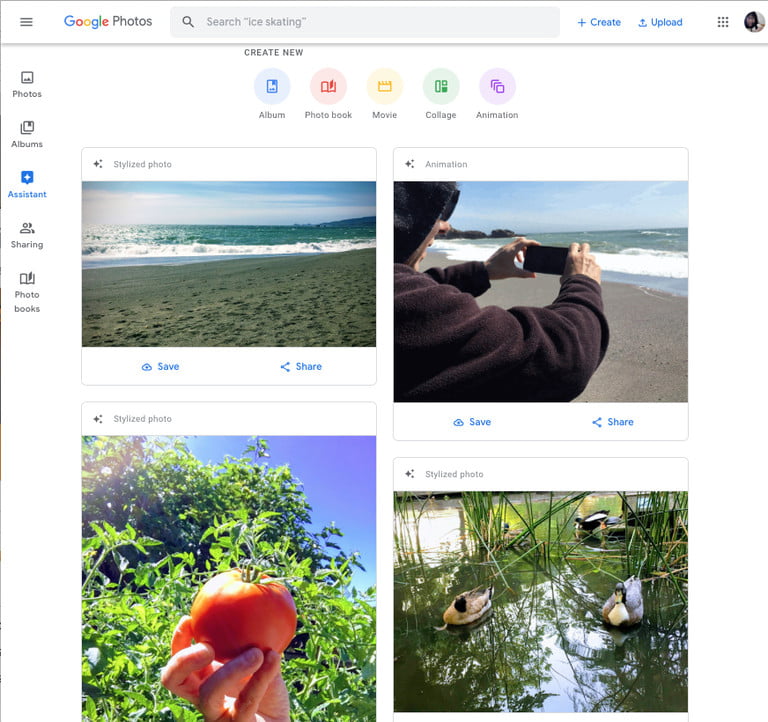
Buradan sonra dört ana ekran karşınıza çıkacak. Bunlar; fotoğraflar, albümler, asistan ve paylaşım. Fotoğraf sekmesinde önünüze üç farklı seçenekten oluşan bir menü çıkıyor. Burada resimlerinizi görebileceğiniz bir bölüm, resimlerinizin arasında arama yapabileceğiniz bir bölüm ve resim düzenleyebileceğiniz bir bölüm yer alıyor.
Albümler kısmında ise fotoğraflarınızı albümlere taşıyıp kategorize edebiliyor, kolajlar oluşturabiliyor, animasyonlar yapabiliyorsunuz. The People modülü, yüz tanıma teknolojisi ile kişileri ve evcil hayvanları ayırarak albümler de oluşturuyor.
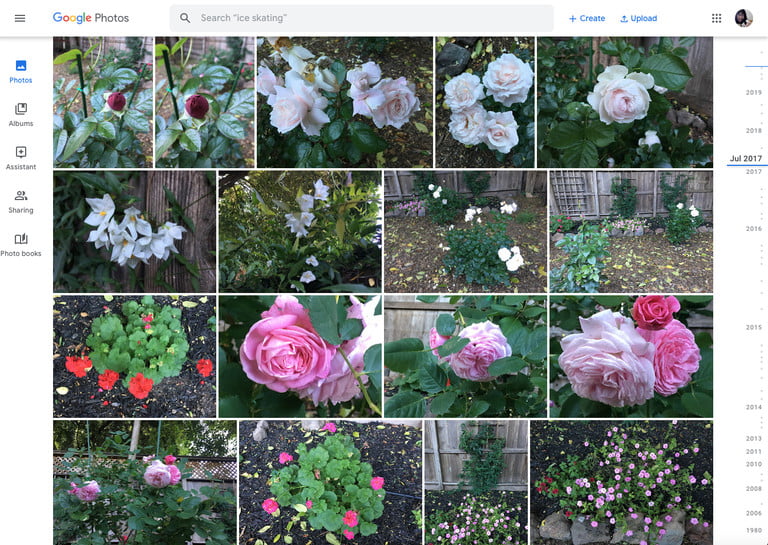
Asistan ise size faydası dokunabilecek, kolaylık sağlayabilecek hizmetler sunuyor. Asistan, standart olarak “Böyle kolaj ister misiniz?" Tatilde 136 fotoğrafı çekmiştiniz, hepsini birleştirip gif hazırlamamı ister misiniz?” gibi tekliflerle karşımıza çıkıyor.
Paylaşım kısmı ise fotoğrafları başkalarına iletebilmeye yarıyor. Bilgisayarınızda Google hesabınız açıksa Google’ın hizmetlerine erişim izni vermeniz yeterli olacaktır.

Yeni bir iddiaya göre Samsung, Galaxy Note10'da tasarımını ciddi şekilde güncelleyecek ve cihaz üzerindeki tüm fiziksel tuşları ortadan kaldıracak. ...
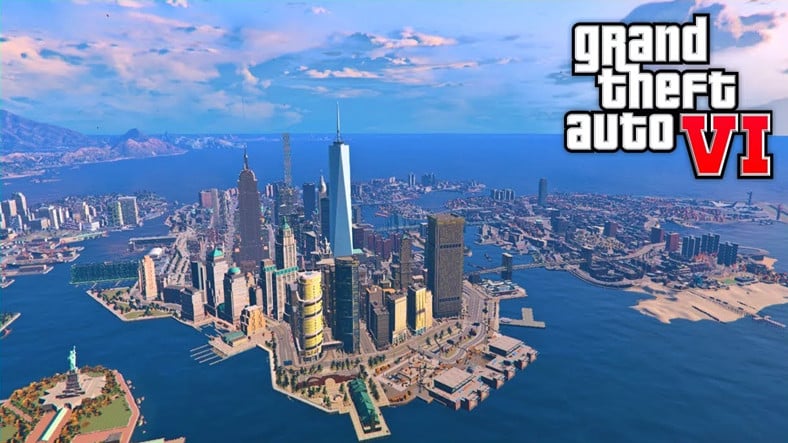
Rockstar Games'in GTA 6 serüveni, arap saçına dönmüş durumda. Şimdi yaşanan gelişmeyse, oyunun bir kez daha 3 Aralık'taki PlayStation Awards etkinliklerinde tanıtılabileceğini...
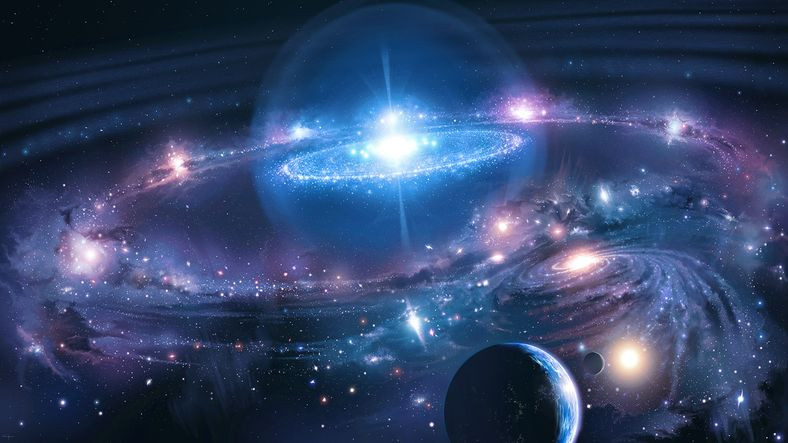
Fizikçiler ve filozoflar, uzun süredir yaşamın yalnızca bizimki gibi üç boyutlu uzay ve zamanın olduğu bir evrende ortaya çıkacağını düşünüyordu. Yeni bir çalışma ise bu...